Ret låst diagnosticering og feedbackfrekvens i Windows 10 version 1803
Efter opgradering til Windows 10 version 1803, kan du støde på det problem, at indstillingen Diagnostic and Feedback frekvens er låst, indstillet til "Automatisk" og ikke kan ændres i Indstillinger. Heldigvis kan denne uheldige situation let løses.
Reklame
I Windows 10 indsamler Microsoft oplysninger om ydeevne og brug. Denne information er kendt som telemetridata. Ifølge Microsoft hjælper det med at forbedre produktkvaliteten og løse fejl og problemer i OS hurtigere.
Indstillingerne "Diagnostik og brugsdata" kan indstilles til et af følgende niveauer, som beskrevet af Microsoft:
-
Sikkerhed
I denne tilstand vil Windows 10 sende minimale data til Microsoft. Sikkerhedsværktøjer som Windows Defender og Malicious Software Removal Tool (MSRT) sender et lille sæt data til virksomhedens servere. Denne mulighed kan kun aktiveres i Enterprise, Education, IoT og Server-udgaver af operativsystemet. Indstilling af sikkerhedsindstillingen i andre Windows 10-udgaver har ingen effekt og vender automatisk tilbage til Basic. -
Grundlæggende
Grundlæggende information er data, der er afgørende for driften af Windows. Disse data hjælper med at holde Windows og apps kørende korrekt ved at fortælle Microsoft om din enheds muligheder, hvad der er installeret, og om Windows fungerer korrekt. Denne mulighed aktiverer også grundlæggende fejlrapportering til Microsoft. Hvis du vælger denne mulighed, vil de være i stand til at levere opdateringer til Windows (via Windows Update, inklusive værktøjet til fjernelse af skadelig software). Nogle apps og funktioner fungerer dog muligvis ikke korrekt eller slet ikke. -
Forbedret
Forbedrede data inkluderer alle grundlæggende data plus data om, hvordan du bruger Windows, såsom hvor ofte eller hvor længe du bruger bestemte funktioner eller apps, og hvilke apps du bruger oftest. Denne mulighed giver også Microsoft mulighed for at indsamle forbedrede diagnostiske oplysninger, såsom hukommelsestilstanden for din enhed, når der opstår et system- eller appnedbrud, samt måle pålideligheden af enheder, operativsystemet og apps. Hvis du vælger denne mulighed, hævder Microsoft at give dig en forbedret og personlig Windows-oplevelse. -
Fuld
Fuld data inkluderer alle grundlæggende og forbedrede data og aktiverer også avancerede diagnostiske funktioner, der indsamler yderligere data fra din enhed, såsom systemfiler eller hukommelsessnapshots, som utilsigtet kan inkludere dele af et dokument, du arbejdede på, da der opstod et problem opstår. Disse oplysninger hjælper Microsoft med yderligere fejlfinding og løsning af problemer. Hvis en fejlrapport indeholder personlige data, vil de ikke bruge disse oplysninger til at identificere, kontakte eller målrette annoncering til dig. Dette er den anbefalede mulighed for den bedste Windows-oplevelse og den mest effektive fejlfinding.
I forbrugerudgaver af Windows 10 kan brugeren kun vælge imellem Grundlæggende og Fuld mulighed.
Windows Feedback er et program Microsoft tilføjet som standard i Windows 10. Den kører i baggrunden og er ansvarlig for feedback-prompter og sender din feedback til Microsoft. Ud af boksen kan den stille en masse spørgsmål om din tilfredshed med brugergrænsefladen og appændringer, som Microsoft har lavet i Windows 10.

Efter opgradering til Windows 10 version 1803, meddelelsen "Windows Insider Program administrerer denne mulighed" vises under Indstillinger -> Privatliv -> Diagnostik og feedback og forhindrer brugeren i at ændre feedbackfrekvens.
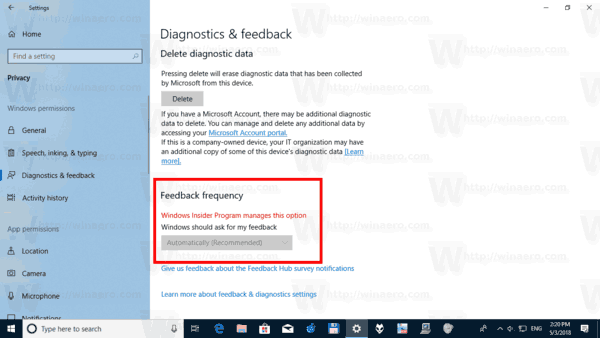
Det vises selv på enheder, der aldrig blev registreret i Insider-programmet. Her er, hvordan du fikser det.
Ret låst diagnose- og feedbackfrekvens i Windows 10 version 1803
- Download denne registreringsdatabase-fil: Download registreringsdatabasen.
- Fjern blokering den downloadede fil, hvis det kræves.
- Udpak den til enhver mappe, du ønsker, f.eks. du kan udpakke det til din Desktop-mappe.
- Dobbeltklik på filen Ret låst Diagnostic and Feedback Frequency.reg for at importere tweaken.
- Bekræft UAC-prompten.
- Genstart Windows 10.
Hvordan det virker
Registreringsdatabasefilerne ovenfor ændrer gruppepolitikværdierne under
HKEY_LOCAL_MACHINE\SOFTWARE\Policies\Microsoft\Windows\WindowsUpdate
De sætter Administrer PreviewBuilds og ManagePreviewBuildsPolicyValue værdier til 1. Dette vil deaktivere forhåndsvisning, når næste udgivelse er offentlig.
Den næste ændring vil indstille værdien Antal SIUFInPeriode til 0 under
HKEY_CURRENT_USER\Software\Microsoft\Siuf\Rules
Dette vil sætte feedbackfrekvensen til "aldrig".
Det er det.
